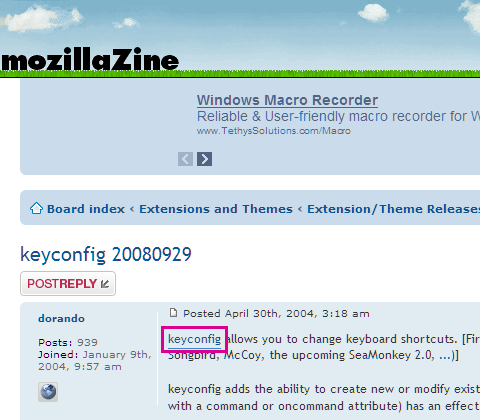ノートパソコンに付いているマウスって使いづらいですよね。
なので、ノートパソコンでブラウジングするときは、だいたいショートカットキーを使って操作をしています。
ブラウジング中に僕がよく使う動作は、ページのスクロール、タブの切り替え、タブを閉じるの3つです。
まず、ページのスクロール。
これは普通に[PageUp]キーと[PageDown]キーで行えます。
ノートパソコンの場合、[Fn] + [↑]が[PageUp]、[Fn] + [↓]が[PageDown]に割り当てられてるものが多いですよね。
ページをちょっとだけスクロールしたい場合には[↑][↓]キーを使うので、[Fn]キーのオン/オフでスクロール量を細かく調節できてとても便利です。
また、ページの先頭を表示させたい場合は[Home]キー、最後を表示させたい場合は[End]キーが使えます。
これもノートパソコンでは、[Fn] + [←]が[Home]、[Fn] + [→]が[End]と割り当てられているものが多いので、ほとんど手の位置を動かさずにスクロール操作ができます。
次にタブを閉じる動作。
これは、[Ctrl] + [w]で行うことができます。
ちょっと手の位置は離れますが、間違って閉じてしまう確率が低くなるので、これでいいのかもしれません。
最後にタブの切り替えなのですが、Firefoxではこの動作にはショートカットキーが割り当てられていません。
というわけで、前置きが長くなりましたが、今回はkeyconfigというアドオンを使って、この動作にショートカットキーを割り当てる方法を紹介します。
keyconfigは、次のサイトで入手できます。
keyconfig 20080929 • mozillaZine Forums
とはいえ英語ばっかりで意味分かりませんよね-。
InstallとかDownloadとか書いてるわけでもないし、僕も最初迷いました(笑)。
下のスクリーンショットで赤枠で囲った部分がインストールするためのリンクでした。
アドオンのインストールの仕方は通常通りですね。
このサイトではたぶん保護機能が働くので、「許可」してインストールして下さい。
インストールが終わったら早速設定します。
割り当てるキーには、冒頭で紹介したタブを閉じるときに使う[Ctrl]キーと、スクロールに使う[←][→]キーを使いましょう。
そうすれば、だいたいのノートパソコンでは、[Ctrl]キーと[Fn]キーは近くに配置されているので、あまり手の位置を動かさずに使えると思います。
keyconfigを使ってショートカットキーの設定をするには、まずFirefoxメニューバーの「ツール」メニューから「キーボードショートカットのカスタマイズ」を選択します。
すると「keyconfig」というタイトルの小さなウィンドウが表示されるので、「新しいキーを追加」ボタンを押します。
まず右のタブを表示するショートカットキーを追加します。
名前のところには「key_nextTab」1、その下の「/* CODE */」と書かれた大きなテキストボックスには、以下のプログラムを入力します。
入力したら「OK」ボタンを押し、左下の小さなテキストボックスをクリックしてから、[Ctrl] + [→]を押して下さい。
そうすると、「Ctrl+→」と表示されるはずですので、「適用」ボタンを押します。
次に左のタブを表示するショートカットキーを追加します。
名前のところには「key_prevTab」、その下のテキストボックスには、以下のプログラムを入力します。
追加ができたら、先ほどと同様に[Ctrl] + [←]のキーを割り当てます。
設定は以上になります。
「keyconfig」ウィンドウを閉じた後、Firefoxを再起動すると有効になります。
このキー割り当ては、Sleipnirを使っていた頃から設定していたもので、便利なので気に入っています。
- 分かればなんでもいいっぽい^